Win8硬盤分區的詳細方法
有時候由于我們裝系統的時候硬盤分區沒有分好,導致后面有些盤的容量不夠,不過裝完系統我們還是可以重新分區的,但是很多用戶不知道Win8怎么進行硬盤分區,為此小編趕緊整理了Win8硬盤分區的詳細方法來教大家,大家趕緊看看吧!
方法/步驟:
1、Win8開機啟動后,首先進入的是“開始”界面,如下圖所示。
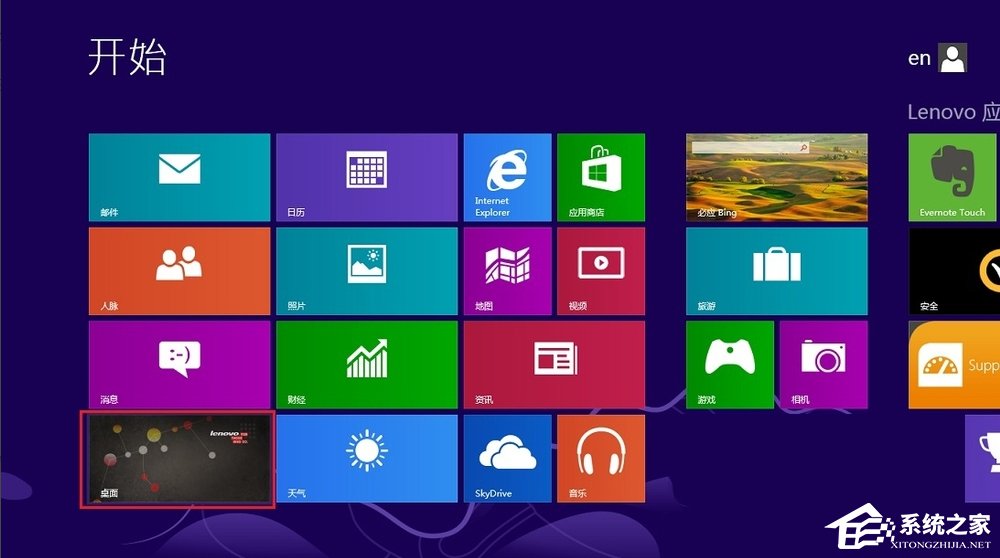
2、點擊“桌面”圖標,一般位于左下角,可以進入“桌面”界面,就是我們所熟知的Win界面,暫時稱之為正常界面,參見下圖。
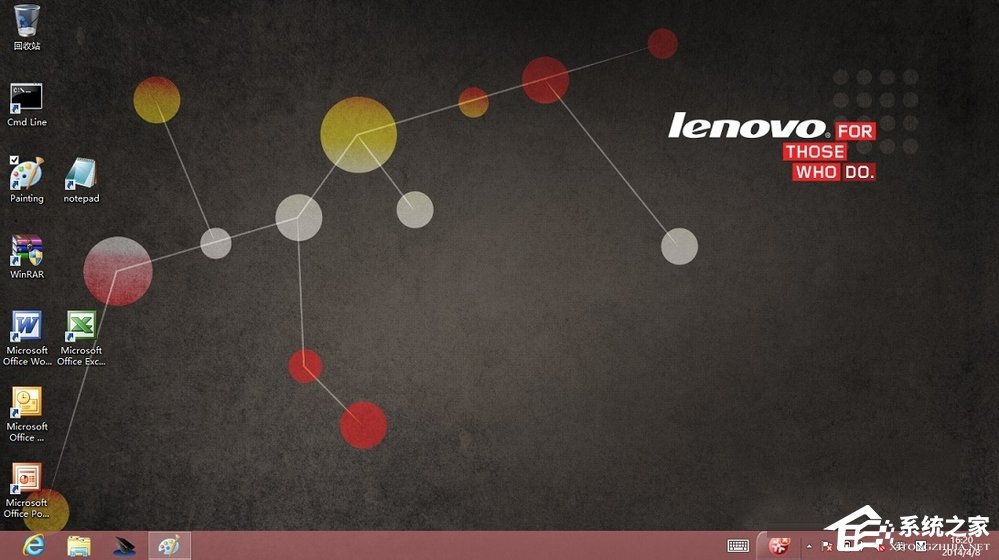
3、在正常界面下,鼠標移動到左下角,會出現“開始”界面的縮影圖,不管它,按動鼠標右鍵,會出現一個系統指令菜單,參見下圖。(或者同時點按鍵盤上“Win”鍵和“X”鍵也能出現菜單)
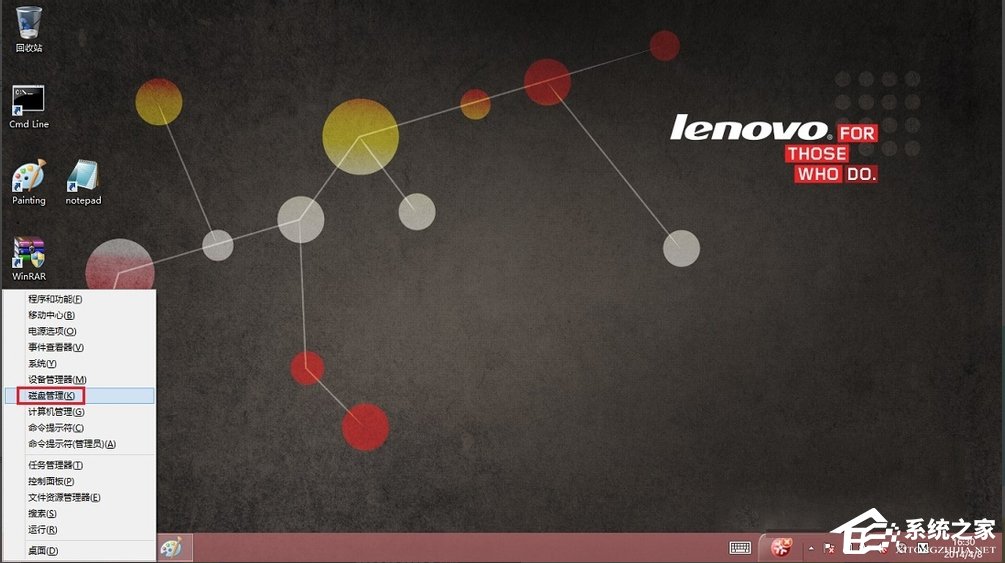
4、選擇“磁盤管理”,進入磁盤管理程序,參見下圖。可以看到一個C盤基本占據了全部的空間。
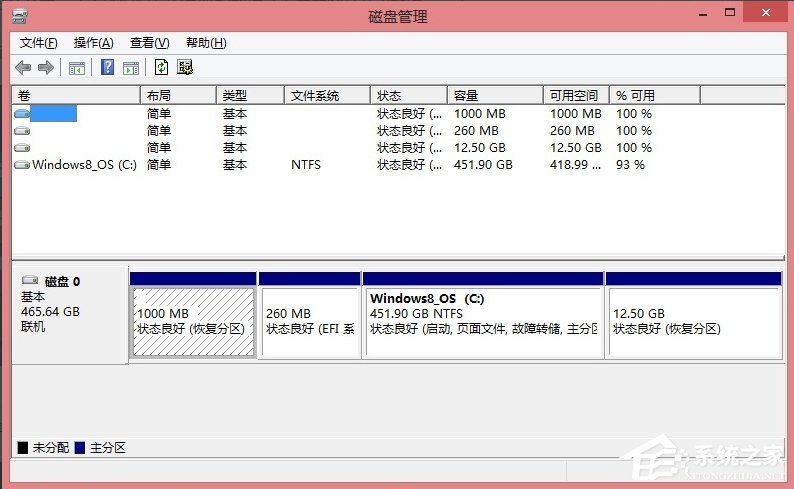
5、鼠標選中C盤,然后點擊右鍵,出現命令菜單,參見下圖。再選中“壓縮卷。。。”。
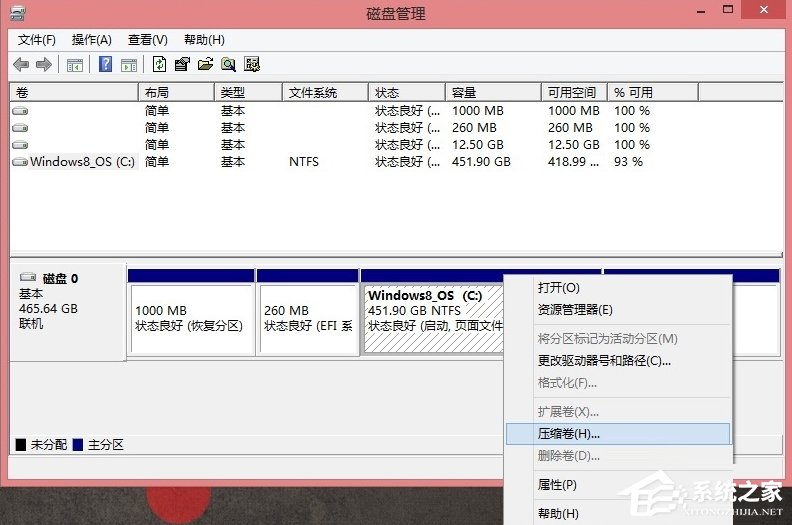
6、計算核實壓縮空間后,出現壓縮大小量控制界面,見下圖,在允許的范圍內選擇自己所需要的數據,注意它是從卷的末尾處壓縮現有分區的,所以壓縮空間量就是指的留給D/E們的空間。
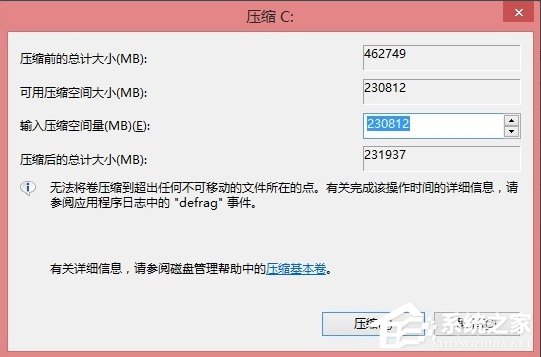
7、壓縮完C盤后,出現一個多余的硬盤空間,這就是給D和E們準備的,好,見下圖繼續分,鼠標選中這個多余空間并按右鍵,出現新的菜單項。
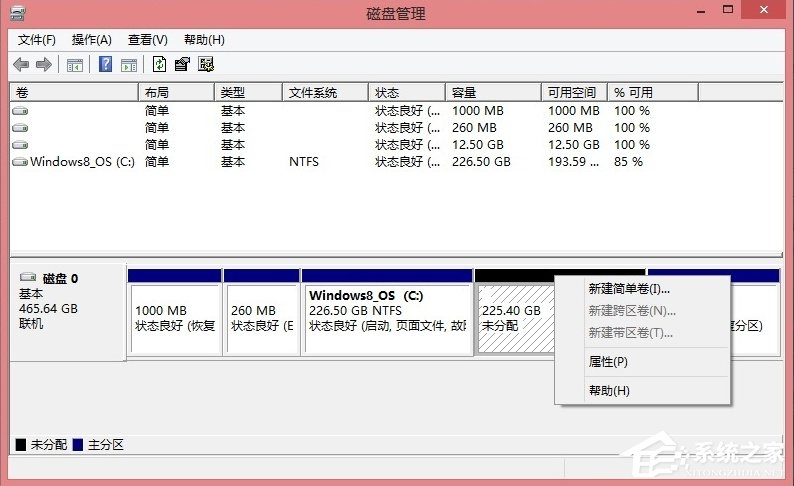
8、選擇“新建簡單卷”,通過新建簡單卷向導逐步進行,設置卷的大小即D盤的大小,見下圖。(如果不想設置E盤,這里選擇最大就把空間都給了D盤)
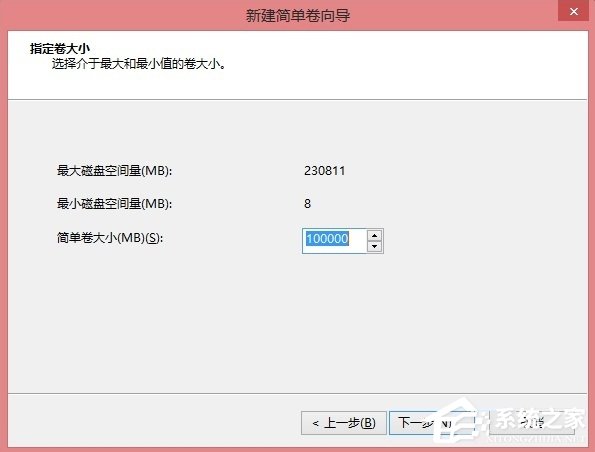
9、繼續,分配盤符,這里就是D盤,見下圖。
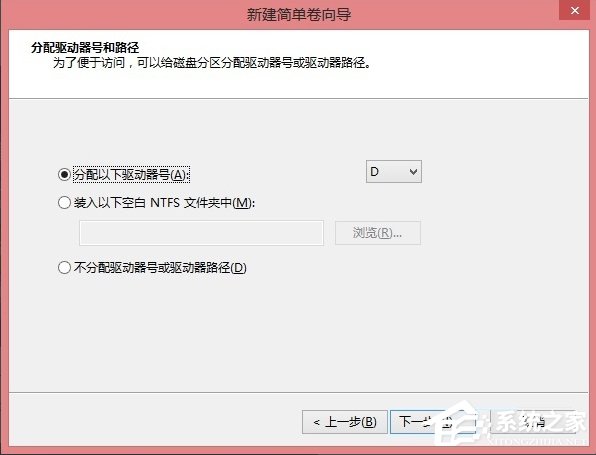
10、然后,設置文件系統及格式化,見下圖。
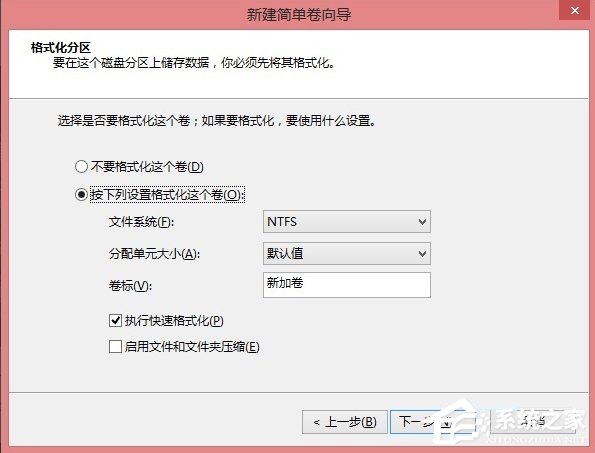
11、完成以后,出現新加卷(D:)的空間,到此為止,增加D盤OK。
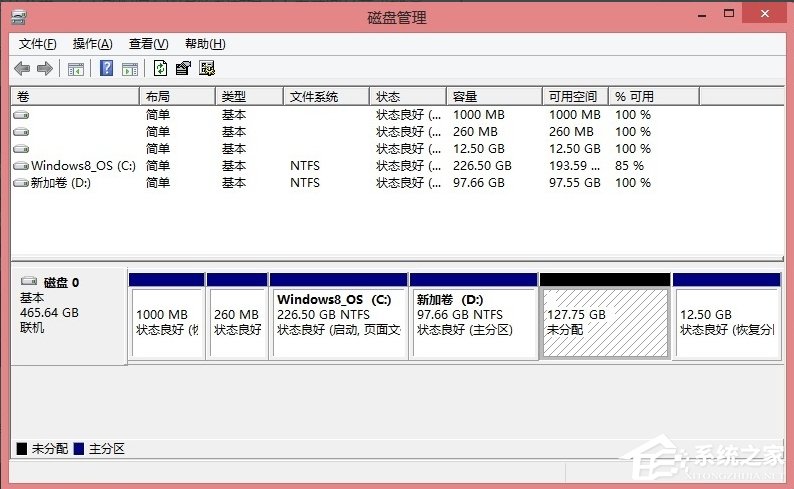
12、繼續分區過程類似,把剩下的空間都給了E,格式化完成后,如下圖所示,把一個大C盤分成了大小不同的三個區域,便于系統和數據的分配和管理。
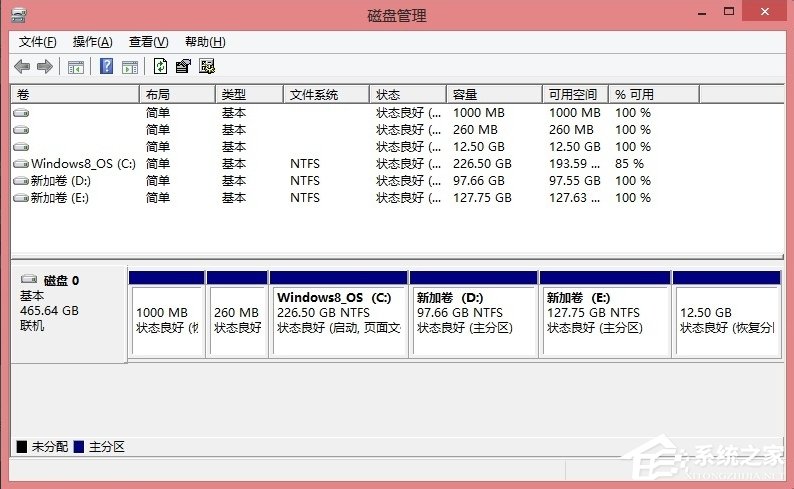
Win8硬盤分區的詳細方法就將講到這里了,大家現在就可以動手設置自己的硬盤分區了,不過要注意的是盡量給系統盤多分配一些空間,因此系統盤容易滿。
相關文章:
1. sadu.exe是什么進程?sadu.exe進程可以禁止嗎?2. 用戶必備資料 103個Windows XP運行命令3. Win10系統如何徹底關閉teniodl.exe進程?4. 老毛桃winpe系統對注冊表信息進行備份的方法5. 如何用注冊表隱藏自定磁盤盤符?6. win7怎么設置屏幕休眠密碼(win7屏幕保護設置密碼)7. Fdisk硬盤分區圖文教程(超詳細)8. 如何純凈安裝win10系統?uefi模式下純凈安裝win10系統圖文教程9. ccsvchst.exe是什么進程 ccsvchst.exe應用程序錯誤怎么辦10. 紅米Redmi G Pro如何重裝Win11?Redmi G Pro重裝Win11的方法

 網公網安備
網公網安備